V současné době technologie pokročila a poskytla nám mnoho možností zábavy. Možnost sledování televize má každý, ale kvůli měnícím se pracovním rozvrhům a nepředvídaným událostem občas naše oblíbené pořady propásneme. Jaké jsou tedy vaše možnosti? Na vaši otázku však máme odpověď. Nahrajte si své oblíbené pořady a sledujte je, kdykoli se vám to bude hodit. Naléhavě potřebujeme nástroj pro nahrávání obrazovky, který nám s tím pomůže nahrávat televizní pořady hladce.
Část 1. Jak nahrávat TV pořady na Windows/Mac
1. Použijte AVAide Screen Recorder
Můžeš použít AVAide Screen Recorder na Windows a Mac k rychlému a vysoce kvalitnímu nahrávání televizních pořadů. Tento software se snadno používá a obsahuje výkonné nástroje pro nahrávání obrazovky. Uživatelé mohou zachytit celou obrazovku plochy nebo vybrat konkrétní oblast snímání. Můžete také přidat hlasové komentáře a anotace, jako jsou texty, kresby a tvary. Umožňuje uživatelům upravovat nahrané televizní pořady, jako je stříhání atd. Podívejte se na níže uvedené podrobné pokyny, abyste zjistili, jak pomocí tohoto nástroje nahrávat televizní pořady.
- Je to nejúčinnější způsob nahrávání televizních pořadů na macOS a Windows 8/7/10/11.
- Umožňuje vám přidávat k nahrávkám hlasové vyprávění, efekty a anotace, jako jsou tvary, šipky a text.
- Může nahrávat televizní pořady v režimu celé obrazovky nebo vlastní snímací oblasti.
Krok 1Spusťte nahrávací software
Chcete-li stáhnout a spustit nástroj pro nahrávání, klikněte na tlačítko stahování výše. Po stažení zařízení k němu získáte přístup kliknutím na Screen Recorder.
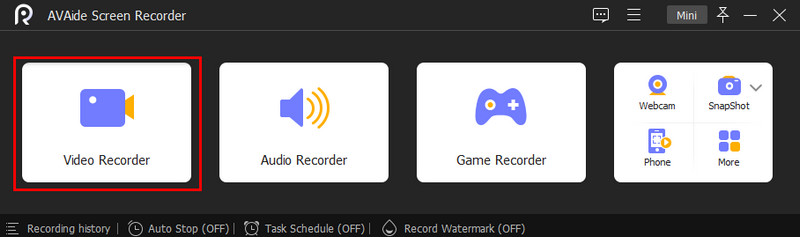
Krok 2Rám lze upravit
Máte možnost změnit rám. Zkontrolujte, zda lze zaznamenat celý displej. Můžete také nahrávat pomocí záznamu obrazovky plovoucího panelu nástrojů zapnutím webové kamery, systémového zvuku a mikrofonu. Poté stiskněte tlačítko REC tlačítko pro zahájení nahrávání.
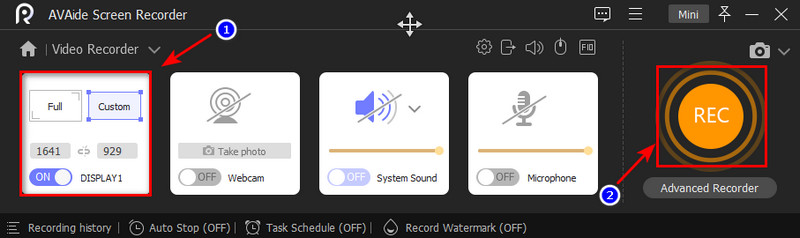
Krok 3Exportujte záznam
Po dokončení nahrávání jej můžete zastavit kliknutím na tlačítko Zastavit a uložit video kliknutím na Vývozní knoflík. Poté vyberte Znovu nahrát Pokud chcete film znovu nahrát.
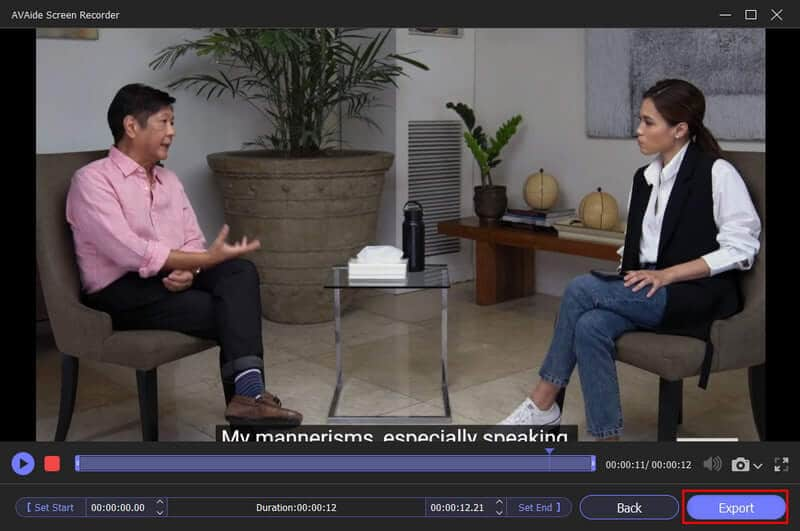
2. Použijte Windows Media Center
Toto je jeden z dostupných nástrojů pro nahrávání televizního pořadu, pokud hledáte jinou možnost. Windows Media Center v primární zábavní součásti systému Windows 7. Má jednoduché rozhraní, které uživatelům umožňuje sledovat a nahrávat oblíbené pořady na PC. Můžete tak učinit během sledování nebo pomocí TV průvodce naplánovat nahrávání pořadu ve vaší nepřítomnosti. Prozkoumejte nejzákladnější způsoby použití tohoto softwaru k nahrávání televizních pořadů.
Krok 1Vybrat Start a pak Windows Media Center. Případně použijte dálkové ovládání centra médií k nalezení a stisknutí zeleného tlačítka. Poté v hlavní nabídce centra médií poklepejte na ikonu televize. Poté vyberte možnost průvodce na dálkovém ovladači centra médií nebo stiskněte stejné tlačítko jako předtím.
Krok 2Z rozevírací nabídky vyberte program, který chcete nahrát. Váš počítač by měl mít TV tunerovou kartu a měl by být připojen ke kabelovému systému nebo satelitní TV anténě. Pokud je vše v pořádku, budete moci sledovat živé televizní vysílání pouze v aplikaci Windows Media Center. Proces nastavení živého televizního vysílání byste měli zahájit v centru médií Windows 7.
Krok 3Vyberte programy, které chcete nahrávat. Poté podržte stisknutou klávesu Enter a počkejte, až se na obrazovce objeví možnost informací o programu. Poté se rozhodněte, zda chcete nahrávat později, a stiskněte tlačítko nahrávání nebo k tomu použijte dálkové ovládání centra médií. Vyberte tlačítko nahrávání série na obrazovce centra informací o programu, abyste zajistili, že budou zaznamenány všechny epizody pořadu, i když nejste přítomni.
Poznámka: Pokud chcete zastavit nahrávání pořadu, klikněte na tlačítko nenahrávat a počkejte na dokončení nahrávání.
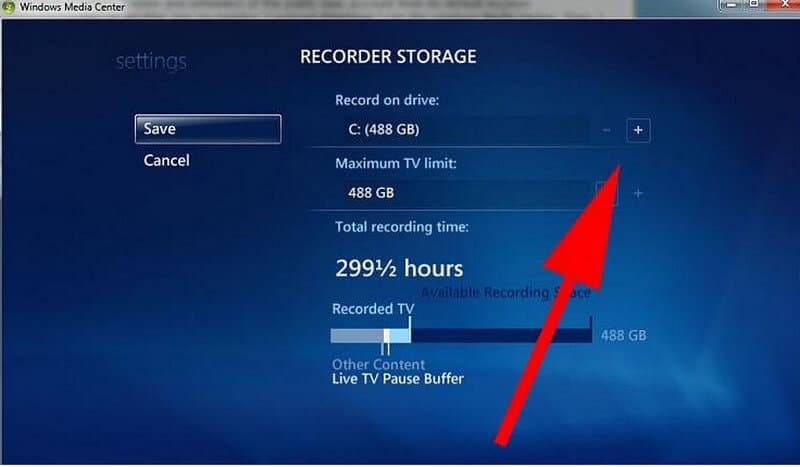
3. Použijte Media Portal
Stejně jako TiVo je tento pokročilý nástroj pro nahrávání známý jako osobní videorekordér. Uživatelům však nabízí mnohem více funkcí než TiVo a snadno se používá. Používání není tak obtížné jako Windows Media Center a může jej používat celá vaše rodina. V níže uvedeném průvodci se dozvíte, jak různými způsoby nahrávat TV bez DVR pomocí Media Portal.
Krok 1Chcete-li zahájit nahrávání, zkontrolujte dálkové ovládání a stiskněte tlačítko Záznam knoflík. Můžete dokonce nahrávat při sledování televize. Použijte záznam Nyní nebo spusťte nahrávání přechodem na dálkový přepínač info nebo více.
Krok 2Na domovské obrazovce televizoru vyberte tlačítko nahrávání. Po stisknutí tlačítka se zobrazí dialogové okno s dotazem, zda chcete nahrávat aktuální program nebo nahrávat nepřetržitě.
Krok 3Vyberte některý z programů v televizním průvodci a nastavte jej na nahrávání. Můžete jej použít ke kontrole obrazovky nadcházejících epizod nebo informací o programu. K dispozici máte mnoho možností nahrávání. Podrobnosti o všech možnostech naleznete v naplánovaných záznamech.
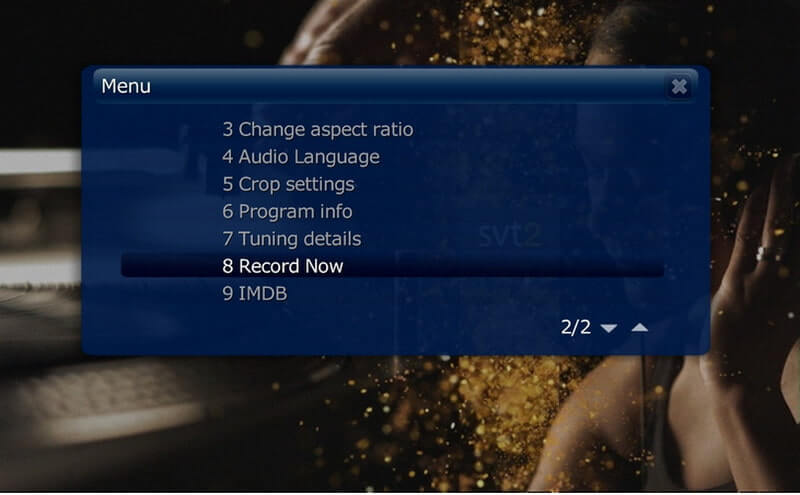
Část 2. Často kladené otázky o nahrávání televizních pořadů
Je v TV vestavěný rekordér?
Vestavěný PVR – Některé chytré televizory vám umožňují nahrávat živé televizní vysílání, abyste je mohli později sledovat, aniž byste potřebovali samostatné zařízení PVR, ukládají obsah na interní nebo externí pevný disk nebo USB klíčenku. Můžete to dokonce použít k pozastavení a přetočení živého televizního vysílání, takže vám nic neuteče.
Proč některé programy nenahrávají?
Program nezačal ani neskončil v inzerovaném čase. Během doby nahrávání došlo k problému s kanálem. Kanálu se nepodařilo odeslat přesný záznamový signál, který vašemu set-top boxu sděluje, kdy má zahájit a ukončit nahrávání.
Jaké je nejlepší zařízení pro nahrávání televizních pořadů?
AVAide Screen Recorder. Pokud chcete nahrávat programy ve vysokém rozlišení nebo více programů v různých časech během dne. Tento software je určen k nahrávání programů z jejich předem naprogramovaného televizního průvodce a jejich ukládání na pevný disk zařízení.
Tak tady to máte. Nemusíte se starat o to, jak nahrávat televizní pořady bez DVR, protože jsme vám poskytli dvě možnosti. Použijte kterýkoli z nich a užívejte si nahrávky, kdykoli a kdekoli budete chtít. Zejména, AVAide Screen Recorder je nejvíce doporučeno nástroj pro nahrávání obrazovky pro Windows a Mac, což vám nepochybně pomůže zachytit vaše televizní pořady na vašem počítači. Můžete jej také použít k nahrávat hovory FaceTime. Vyzkoušejte to hned teď a užijte si skvělé sledování!
Zachyťte aktivity na obrazovce pomocí zvuku, online schůzek, herních videí, hudby, webové kamery atd.
Záznam obrazovky a videa
- Záznam obrazovky na Macu
- Záznam obrazovky ve Windows
- Záznam obrazovky na iPhone
- Nahrávejte zvuk na iPhone
- Nahrávejte televizní pořady bez DVR
- Screen Record Snapchat na iPhone a Android
- Nahrajte FaceTime hovor
- Jak používat VLC k záznamu obrazovky
- Oprava Amazon Error Code 1060
- Oprava OBS Window Capture Black
- Jak z PowerPointu udělat video [Kompletní návod]
- Jak vytvořit výuková videa: Přípravy a pokyny
- Jak nahrávat obrazovku se zvukem na iOS 15 a novějších
- Jak nahrávat obrazovku na TikTok: Desktopová a mobilní řešení
- Jak nahrávat obrazovku na Samsung 2 osvědčenými způsoby [Vyřešeno]
- Jak nahrávat hru na PS4 bez karty Capture Card
- Jak nahrávat hru na Xbox One [Úplný návod]



 Bezpečné stahování
Bezpečné stahování


